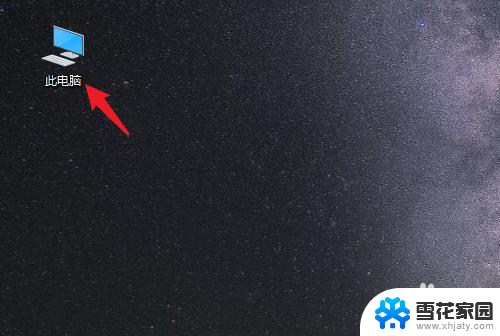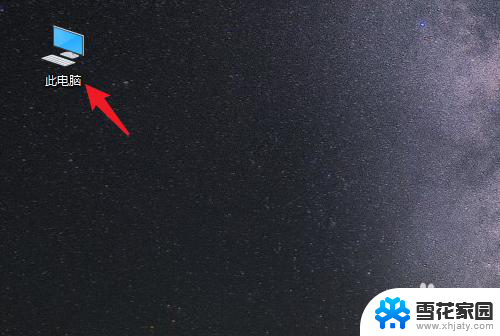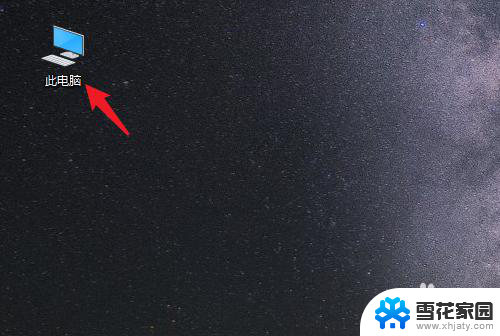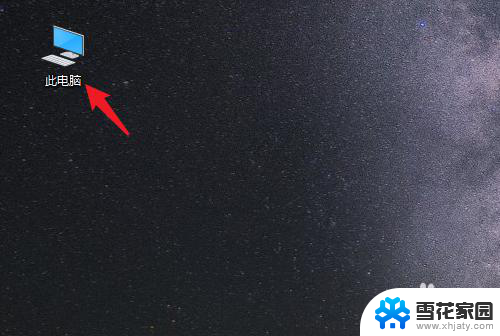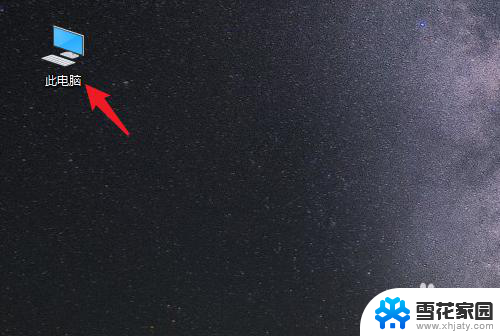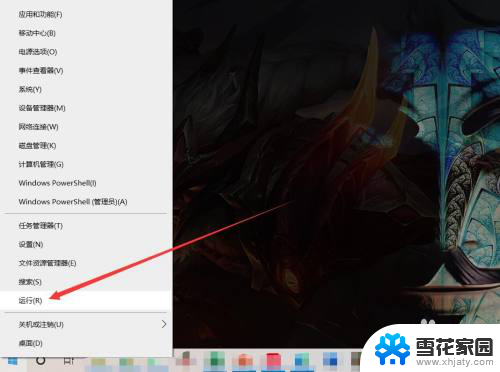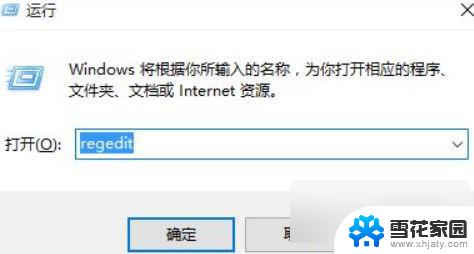怎么把桌面的东西放到d盘 Win10系统如何将桌面文件保存到D盘
更新时间:2024-05-10 12:49:21作者:yang
在使用Win10系统的过程中,我们常常会将一些重要的文件保存在桌面上以便随时查看和操作,但是随着时间的推移,桌面上的文件可能会越来越多,占用了C盘的空间。那么怎么将这些桌面的文件移动到D盘呢?在Win10系统中,我们可以通过简单的操作来实现这一目的,从而释放C盘的空间,提高系统的运行效率。
具体步骤:
1.打开电脑进入系统后,双击【此电脑】进入。
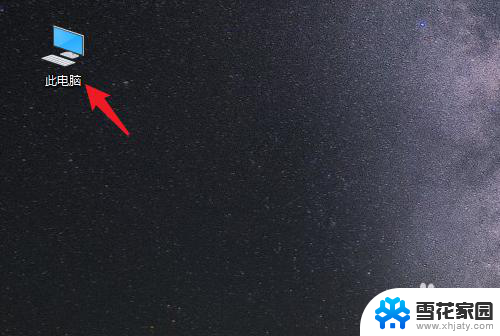
2.进入后,右键点击【桌面】。选择【属性】的选项。
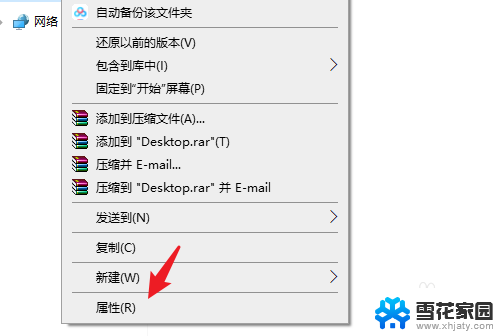
3.点击后,选择上方的【位置】选项。
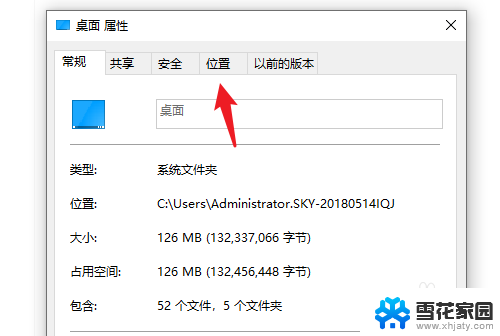
4.进入后,点击下方的【移动】选项。
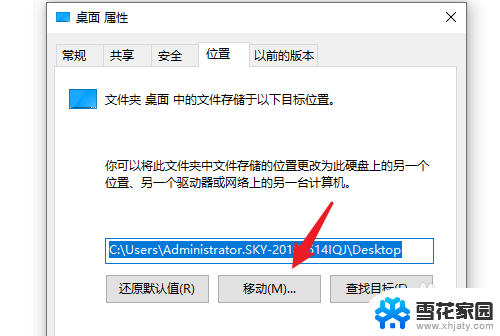
5.点击后,选择D盘的盘符。并新建一个文件夹,点击【选择文件夹】。
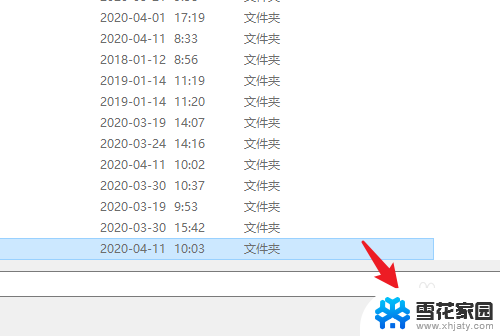
6.点击后,选择下方的【应用】选项。
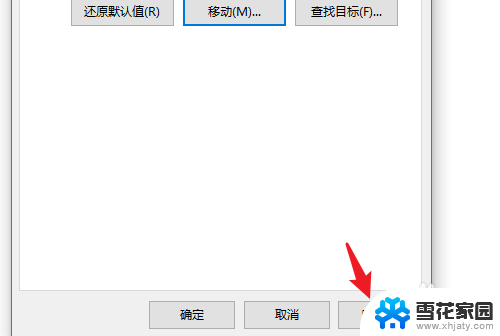
7.在弹出的提示内,点击【是】。即可将桌面文件保存到D盘。
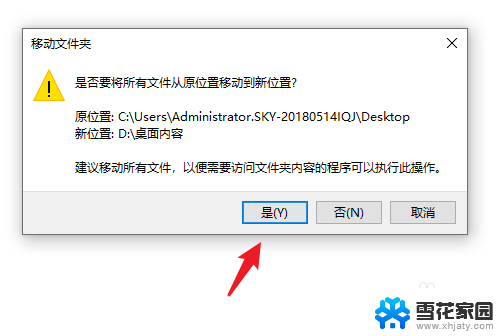
以上就是将桌面上的文件移动到 D 盘的方法,如果你遇到了这个问题,可以尝试按照这个方法来解决,希望对大家有所帮助。